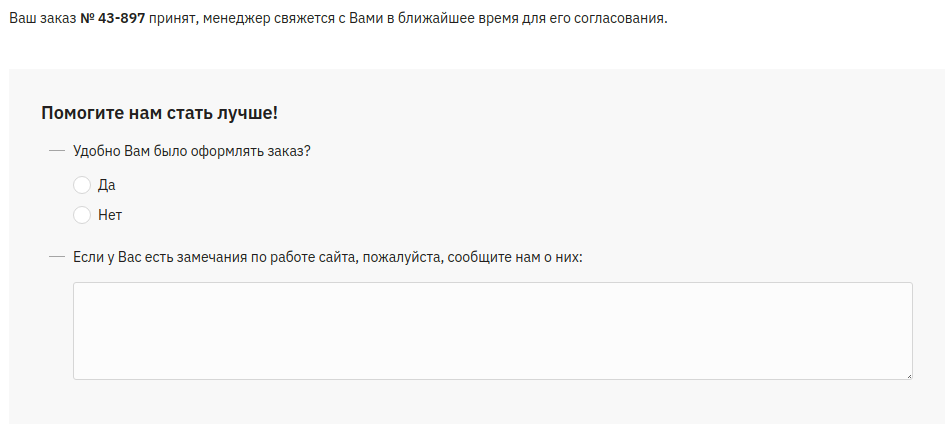Наш сервис предлагает своим клиентам уникальные на рынке возможности для работы с заказами:
Если Вы хотите разделять оплату своих заказов, то можете создать дополнительные юридические лица в личном кабинете.
Выберите раздел «Юридические лица» в Личном кабинете.

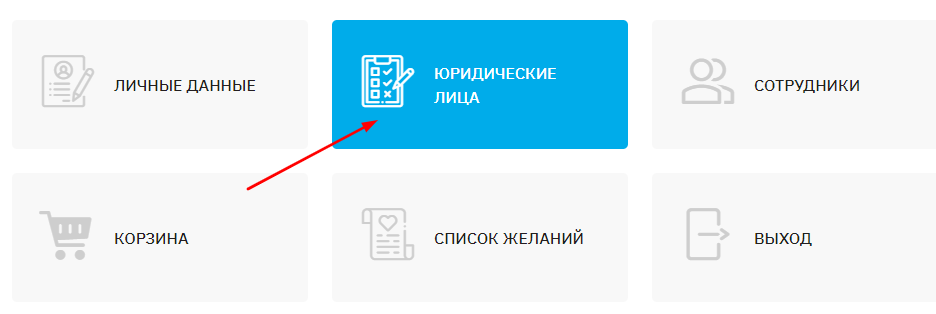
Здесь вы найдете список всех созданных юрлиц.
Вы можете посмотреть и изменить информацию о каждом юрлице нажав на соответствующую кнопку в столбце «Изменить».
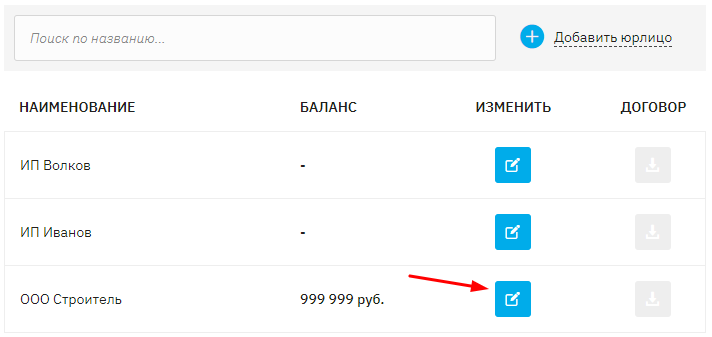
Нажмите кнопку «Добавить юрлицо».
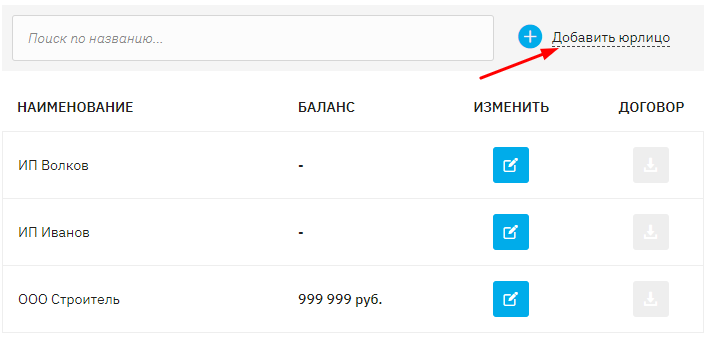
В появившемся всплывающем окне заполните информацию о новом юрлице и нажмите кнопку «Добавить».
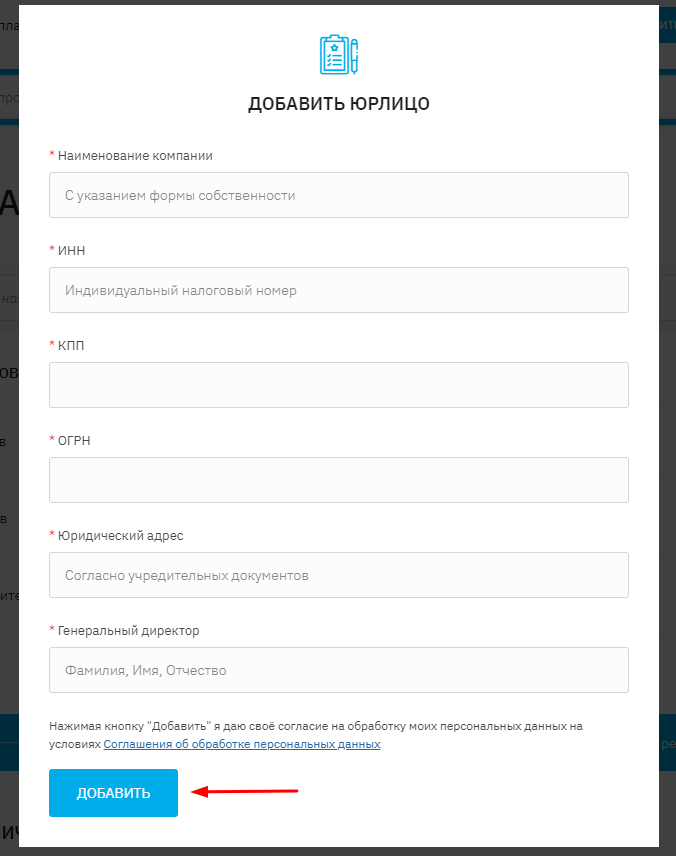
Так же новые юридические лица можно будет добавить в процессе оформления заказа. Для этого на шаге проверки корзины юрлиц нажмите на кнопку «Добавить юрлицо» и заполните появившуюся форму.
Если Вы хотите собирать заказ совместно с сотрудниками (отделами) вашей компании, то можете пригласить сотрудников в личном кабинете.
Приглашенные сотрудники смогут собирать заказы через сайт и будут видеть только свои корзины.
Вы будете видеть корзины всех сотрудников и сможете оформлять общие или индивидуальные заказы, и вносить изменения в корзины сотрудников при необходимости.
Выберите раздел «Сотрудники» в Личном кабинете.

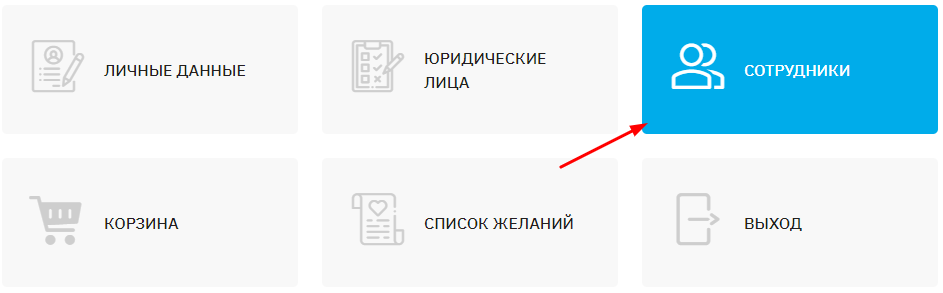
Здесь вы найдете список всех приглашенных пользователей.
Вы можете посмотреть и изменить информацию о каждом сотруднике нажав на соответствующую кнопку в столбце «Изменить».
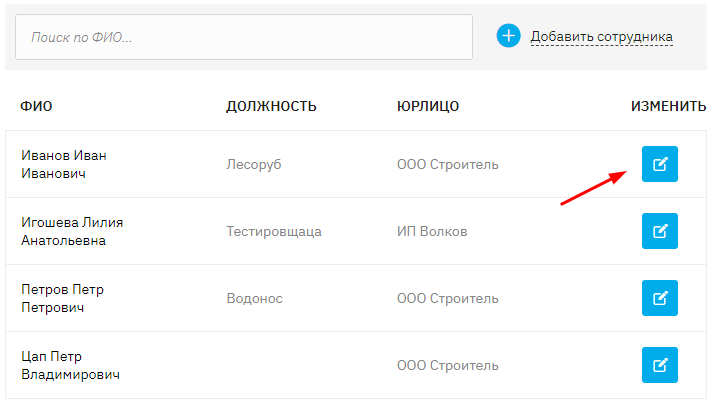
Здесь вы можете изменить привязку сотрудника к юрлицу. При оформлении заказа корзина этого сотрудника по умолчанию будет привязываться к указанному в этом поле юрлицу.
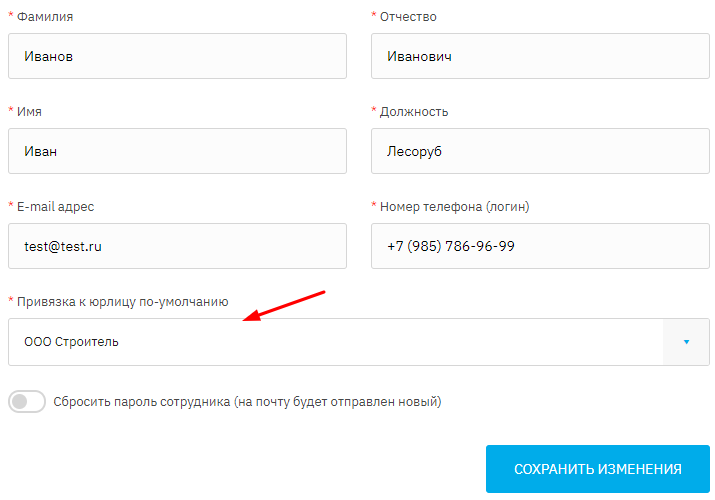
Нажмите кнопку «Добавить сотрудника».
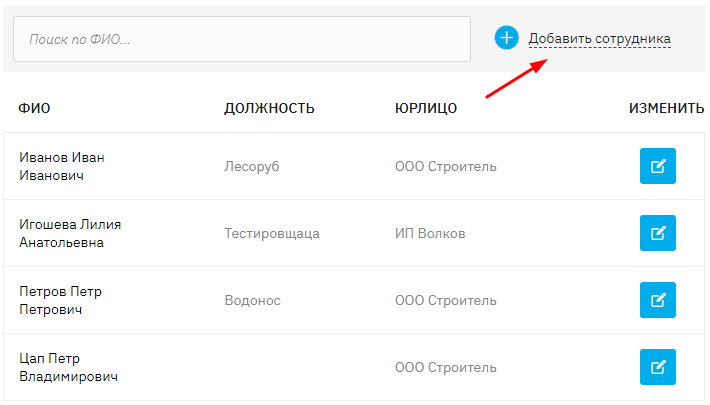
В появившемся всплывающем окне заполните информацию о новом сотруднике и нажмите кнопку «Добавить».
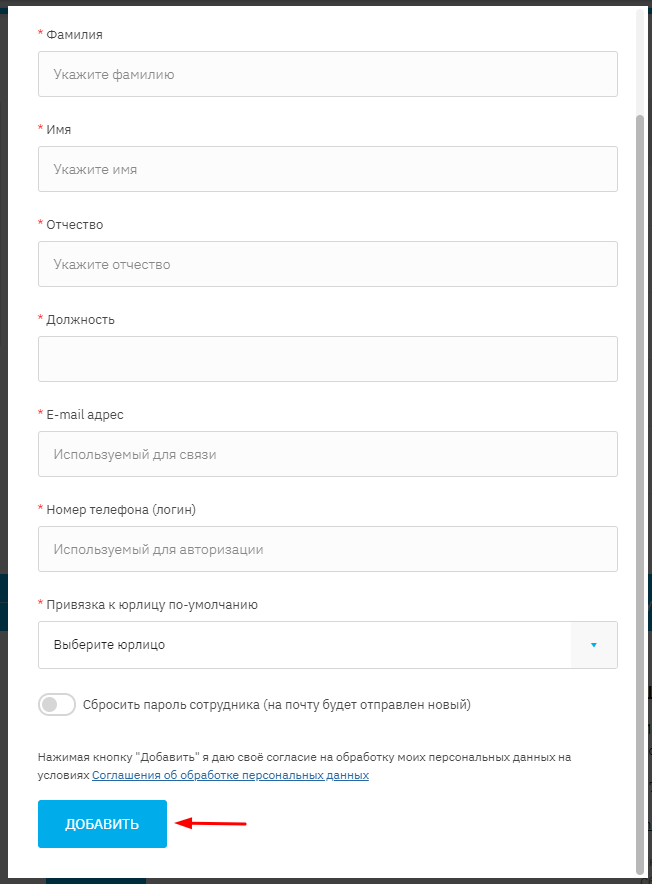
Пароль для авторизации сотрудника на сайте будет отправлен по SMS на указанный на предыдушем шаге номер телефона.
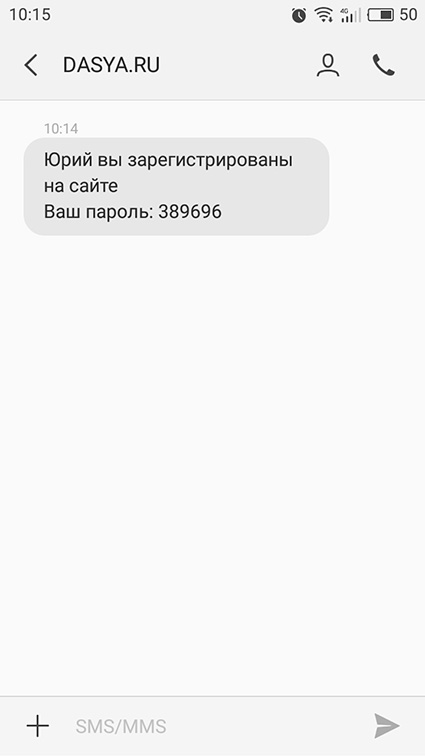
Новых сотрудников можно будет добавить и в процессе оформления заказа. Для этого на шаге проверки корзины сотрудников нажмите на кнопку «Добавить сотрудника» и заполните появившуюся форму.
Так же новых сотрудников можно пригласить нажав на соответствующую кнопку в шапке сайта.
Перейти к оформлению заказа можно выбрав раздел «Корзина» в личном кабинете или нажав на кнопку корзины в шапке сайта.
Если у Вас собрана своя корзина, то просто перейдите к оформлению заказа.
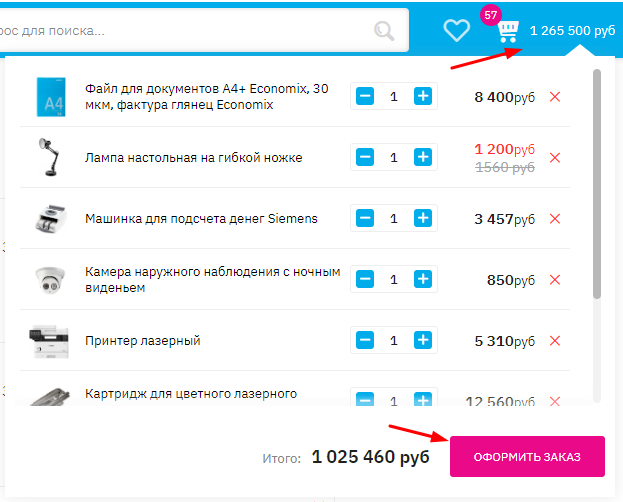
Если Ваша корзина пуста, она может состоять только из корзин сотрудников.
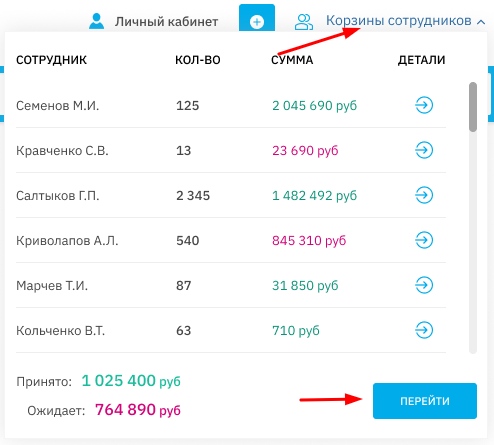
На данном этапе оформления заказа Вы увидите корзины всех своих сотрудников и сможете отредактировать и принять их, удалить или просто оставить:
Принятые корзины сотрудников будут добавлены в текущий заказ;
Отклоненные корзины удалятся из заказа и корзин соответствующих сотрудников;
Остальные корзины не будут добавлены в заказ и останутся у сотрудника без изменений.
Нажмите «Начать проверку», чтобы добавить или отклонить корзины сотрудников.
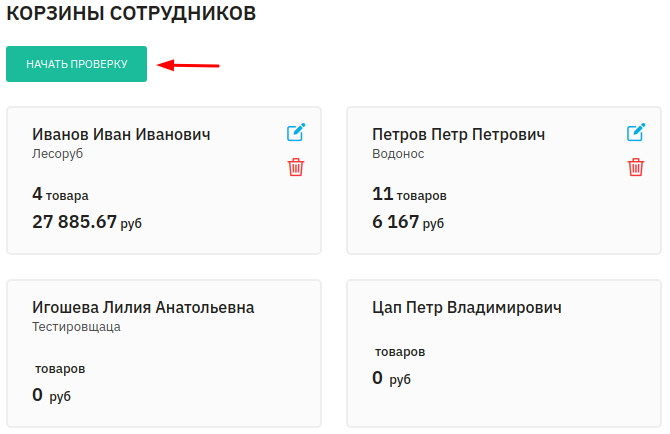
В колонке справа отображается суммарная стоимость товаров в Вашей и всех принятых корзинах и сумма оставшихся корзин сотрудников
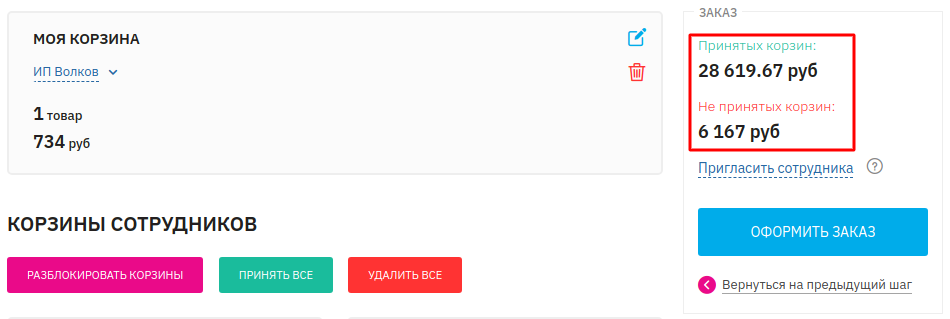
Нажмите значок корзины(1) или на значок редактирования(2), чтобы просмотреть и/или отредактировать содержимое корзины сотрудника.
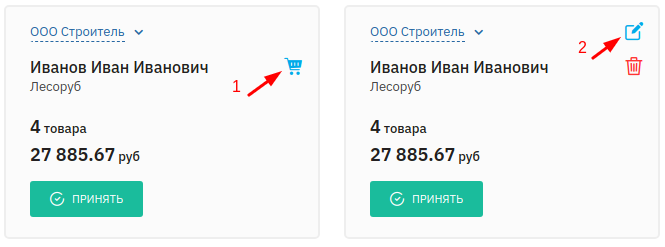
На странице корзины сотрудника измените количество(1) или удалите(2) позиции.
Нажмите кнопку «Вернутся в драфт»(3), чтобы вернутся на предыдущую страницу.
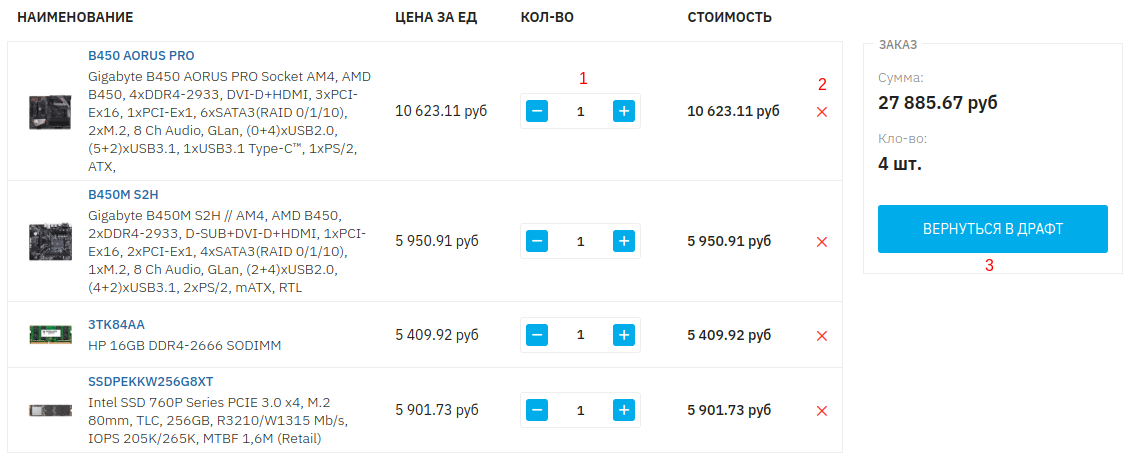
На этом этапе корзины сотрудников будут заблокированы, а в шапке появится сообщение с соответствующим предупреждением.
Если Вы решите отложить оформление заказа, не забудьте разблокировать корзины, чтобы сотрудники могли продолжить работу с ними.

Нажмите кнопку «Принять»(1), чтобы добавить корзину сотрудника в ваш заказ
Нажмите значок удаления(2), чтобы очистить корзину сотрудника.
Оставшиеся не принятыми корзины не будут добавлены в текущий заказ и останутся у сотрудника без изменений. Их можно будет включить в последующие заказы.
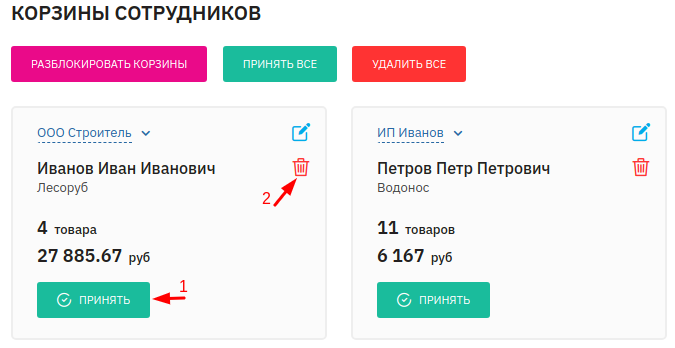
Также можно отредактировать или удалить Вашу корзину.
Нажмите «Оформить заказ», чтобы перейти к следующему шагу.
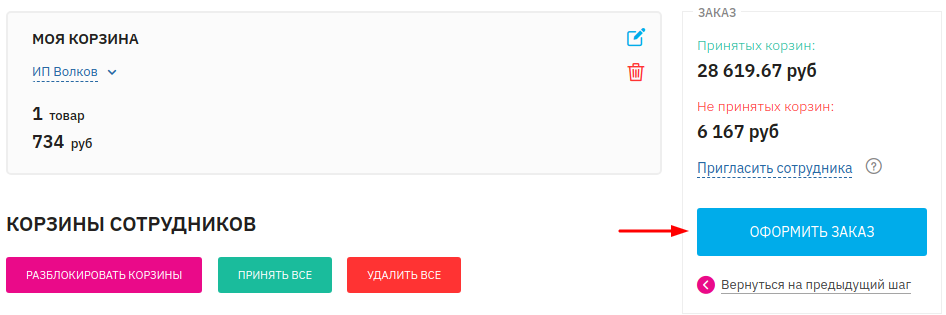
Также на этой странице вы можете перенести всю корзину сотрудника в другое юридическое лицо или добавить нового сотрудника.
На данном шаге Вы можете проверить корзины юрлиц, при необходимости перенести товары из одного юрлица в другое. По умолчанию товары будут распределены согласно привязке сотрудников к юридическим лицам.
Это распределение применяется только для оплаты заказа, на корзинах сотрудников оно никак не отразится.
Если у Вас одно юридическое лицо, то можете просто пропустить этот шаг.
Нажмите на значок редактирования.
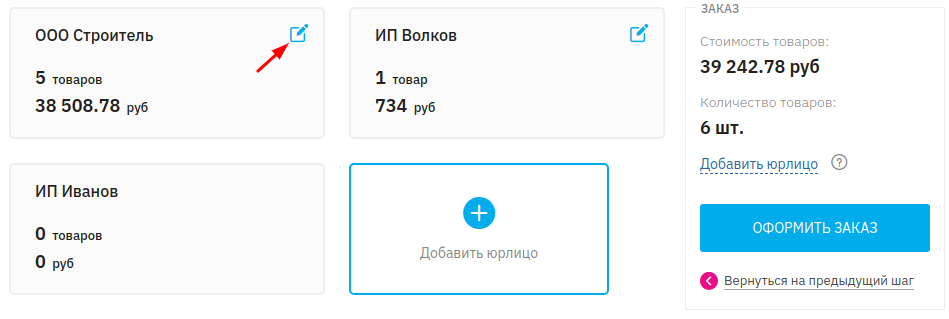
Отметь нужные позиции в списке, выберете другое юрлицо, нажмите «Перенести»
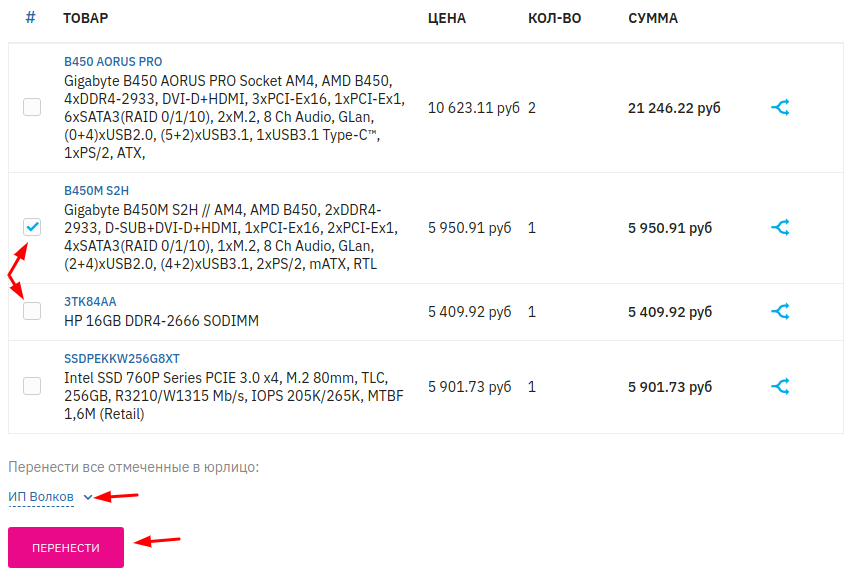
Нажмите на иконку разветвления, если нужно перенести только часть товаров в другое юрлицо.
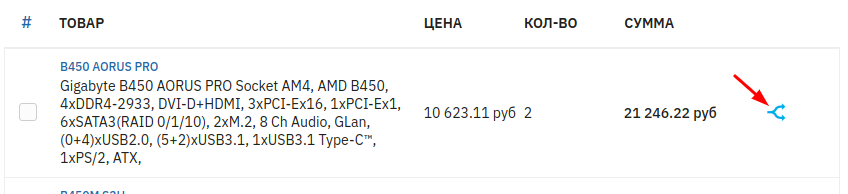
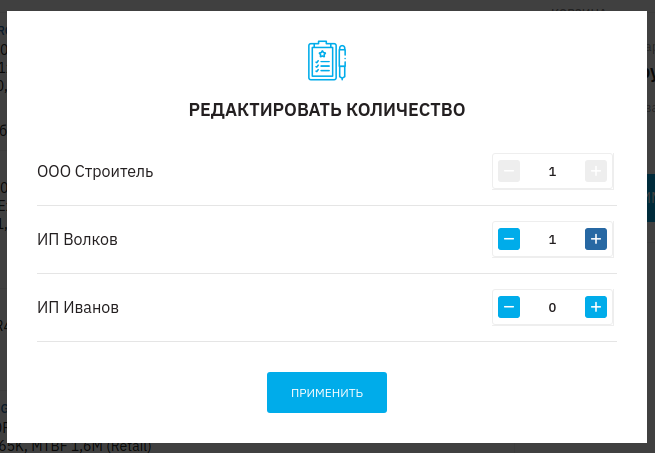
Нажмите «Применить», чтобы чтобы вернутся на предыдущую страницу.
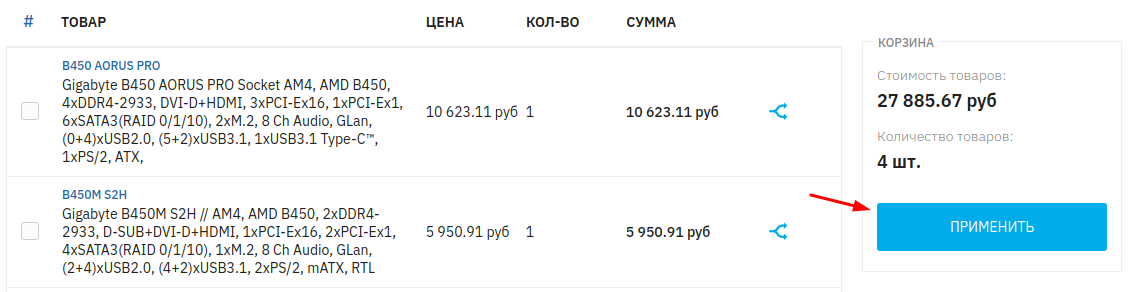
Нажмите «Оформить заказ», чтобы перейти к следующему шагу.
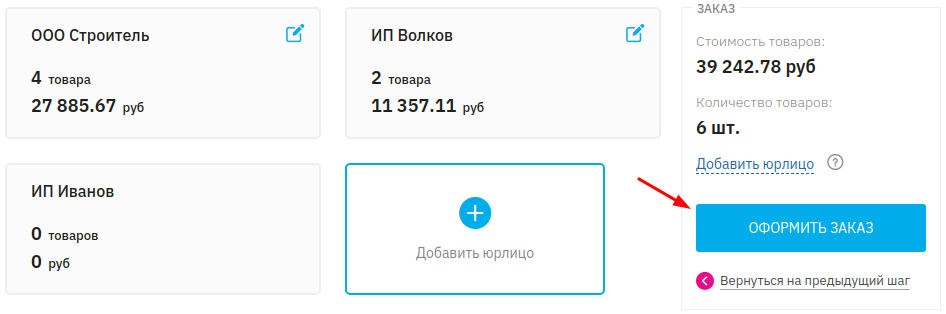
Также на данном этапе вы можете добавить новое юридическое лицо нажав на кнопку «Добавить юрлицо».
Заполните финальные данные с контактами и адресом доставки и нажмите кнопку «Завершить оформление».
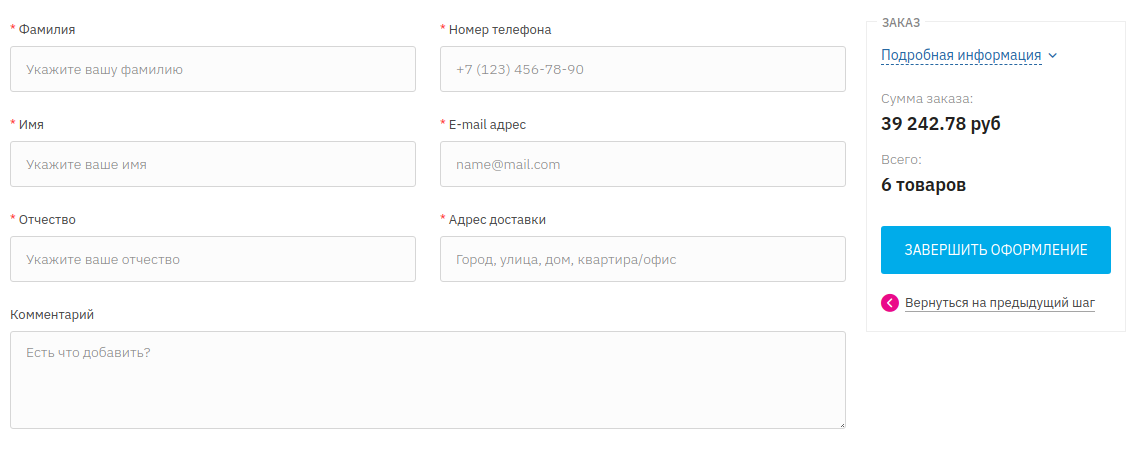
После завершения оформления заказа мы будем очень Вам признательны за обратную связь — расскажите, насколько удобно было пользоваться нашим сервисом, есть ли какие-то замечания или пожелания.